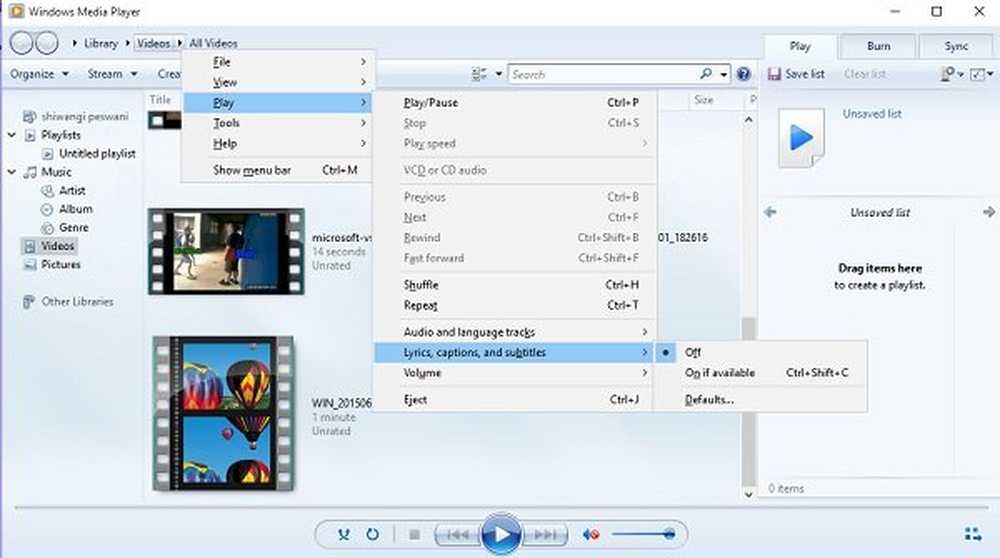Afișați sau Ascundeți Imagini și Imagini OneDrive din dosarul privat din Photos App
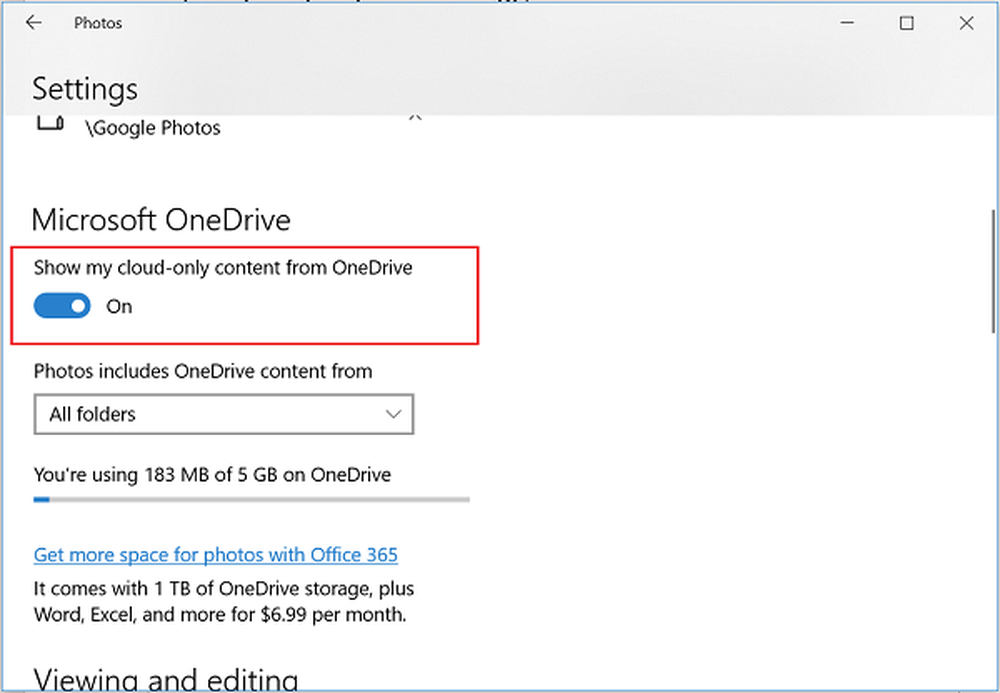
Photos App în Windows 10 în mod implicit, afișați toate imaginile din diferite foldere de pe un PC. În timp ce acest lucru apare o opțiune la îndemână pentru unii, unii ar putea să nu le placă. Dacă doriți, puteți să configurați aplicația să nu afișeze imaginile în niciun dosar. Puteți face, de asemenea, să afișeze sau să ascundă imaginile OneDrive. Să vedem cum să adăugăm sau să eliminăm dosare din aplicația Fotografii.
Excludeți sau Ascundeți imaginile dintr-un anumit dosar
Dacă nu doriți ca imaginile dintr-un anumit dosar să fie afișate de aplicația "Fotografii", lansați aplicația Fotografii și alegeți "Setări" din meniul Fotografii aplicații.

Apoi, sub „Surse", pur și simplu alegeți un director al cărui imagini nu doriți să fie afișate sub" Photos App "și apăsați pe butonul" x "pentru a pune un semn împotriva acestuia.
Opriți aplicația Fotografii din afișarea imaginilor OneDrive
Dacă folosiți a Cont Microsoft pentru a vă conecta la Windows 10, aplicația Photos, în mod implicit, afișează toate imaginile salvate în contul OneDrive și care locuiesc în altă parte pe PC. Dar puteți schimba acest lucru și nu puteți afișa imaginile OneDrive.
Pentru aceasta, lansați aplicația Windows 10 Photos. Alegeți meniul (vizibil ca 3 puncte) și selectați Setări.
Apoi, treceți la secțiunea Microsoft OneDrive și dezactivați "Afișați conținutul meu numai în cloud de la OneDrive " opțiune de cont după cum se arată în captura de ecran pentru a opri aplicația Fotografii să nu afișeze imaginile dvs. de la OneDrive.
Alternativ, dacă utilizați a Contul de utilizator local pe Windows 10, puteți să configurați aplicația Photos pentru a afișa imaginile OneDrive. Pentru asta,
Pur și simplu, deschideți aplicația Fotografii, mergeți la Setări și în secțiunea Microsoft OneDrive, mutați cursorul pentru a activa opțiunea "Afișați conținutul meu numai în cloud din contul OneDrive". În mod instantaneu, dialogul de conectare OneDrive va apărea.
Introduceți detaliile de conectare OneDrive și atingeți opțiunea de conectare.
În cele din urmă, selectați dacă doriți să vedeți imagini din folderul cu imagini OneDrive sau toate folderele din contul dvs. OneDrive. Pe lângă imagini, pagina va afișa spațiul utilizat și spațiul disponibil în contul OneDrive.
Aia este!